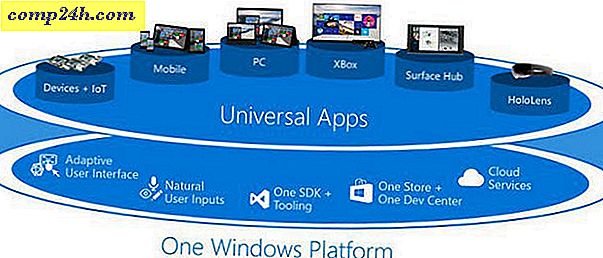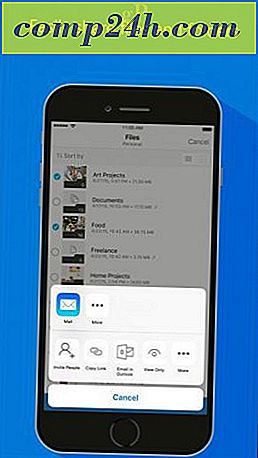Windows 7'de WiFi Ağlarınızı Nasıl Yönetirsiniz

Windows 7 ile Microsoft, Kablosuz Ağların nasıl ele alındığını büyük ölçüde yükseltti. Son beş yıldır kablosuz muazzam büyümeyi göz önünde bulundurursanız, bu yükseltmenin neden bir ayakkabı yuvası olduğunu anlamak kolaydır. Bu mükemmel kılavuz, Windows 7'deki yeni değişikliklerle kablosuz ağları yönetmenin iplerini gösterecektir.
Windows 7'de Kablosuz Ağları Nasıl Yönetirim
Kablosuz ağ kartınız kuruluysa, windows sistem tepsisinde bir simge görüntülenecektir. Mevcut ağları görüntülemek ve Ağ ve Paylaşım Merkezine hızlıca erişmek için bu simgeye tıklayabilirsiniz.

Ağ ve paylaşım merkezinden ilk durak, kablosuz ağ yönetimi ekranıdır. Oraya ulaşmak için Sol kenar çubuğundan Kablosuz ağları yönet'i tıklayın .
Alternatif olarak, Start (Başlat) menüsünden, Kablosuz'u yazarak arama kutusuna girerek ve Kablosuz ağları yönet kontrol paneli bağlantısını tıklatarak buna erişebilirsiniz.



Şimdi olmak istediğimiz ekrandayız, Kablosuz Ağları Yönet başlıklı kontrol paneli bölümü. Listelenen, Windows 7'nin bağlandığı ve bağlantı verilerini kaydettiği tüm kablosuz ağlardır. Buradan birkaç farklı şey yapabilirsiniz. Sadece birkaçını listelemek için:
- Listede ağları yukarı veya aşağı taşıyarak ağ önceliğini ayarlayın
- Adaptör özelliklerini ayarlayın
- Yeni ağlar ekle
- Mevcut ağları kaldır
- Profil türlerini ayarla
Bilgisayarınızda birden çok kullanıcınız varsa ve güvenlik bir sorunsa, yapmak isteyeceğiniz ilk şey, Profil Türleri'ni tıklamak ve oradaki ayarları yapmaktır.

Güvenlik sorun değilse, en iyi seçenek “Yalnızca tüm kullanıcı profillerini kullan (önerilir)” olur - hangi ağa bağlandığınıza ve koşullara bağlıdır. Ancak, bilgisayarınızdaki diğer kullanıcıları aynı ağlara erişmekten korumak isterseniz, profil türünü “Tüm kullanıcı ve kullanıcı profillerini kullan” olarak ayarlayın.

Şimdi birkaç tane daha ayar yapmak için Ağ ve Paylaşım Merkezi'ni açmamız gerekiyor. Buraya pencerenin arka tuşuna tıklayarak veya sadece Ağ ve Paylaşım Merkezine tıklayarak ulaşabilirsiniz.

Ağ ve Paylaşım Merkezi sadece ağ yönetiminiz için bir merkezdir. Bu gerçek sayfadan fazla bir şey yapamazsınız, ancak diğer tüm ağ iletişim kutularına erişmenizi sağlar. Örneğin, bir kablosuz ağa bağlandıysanız, ancak yanlış erişim noktası türünü ayarladıysanız ya da istenmediyse - bunu burada değiştirebilirsiniz. Windows'un bağlı olduğunuz ağa nasıl davrandığını ayarlamak için Ağ adının altındaki ağ türüne tıklayın . Aşağıdaki örnekte, Kamu Ağı diyor.

Seçim yapmak için üç farklı ağ türü verecek yeni bir iletişim kutusu görünecektir. En iyi tanımlayan seçeneği seçin . Eğer Windows bu seçimi hatırlamak ve bu tür buldukları TÜM yeni ağları tedavi etmek istiyorsanız alt kısmında bir onay kutusu bile var, ancak bu özellik LONG bir süre için aynı noktada olmadıkça bu özellik bırakılmalıdır. İşiniz bittiğinde, ağa ve paylaşım merkezine geri getirileceksiniz.

Şimdi, hangi tür ağ üzerinde olduğumuzu belirledikten sonra, Windows 7'nin bu türdeki tüm ağlarla nasıl ilgileneceğini özelleştirelim. Bunu yapmak için Ağ ve Paylaşım Merkezi'nden Gelişmiş paylaşım ayarlarını değiştir seçeneğini tıklatın .

Bu kablosuz ağ yönetimi ile ilgili önceki versiyondan büyük bir adımdır. Bu gelişmiş paylaşım ayarları penceresinden, Windows'un belirli bir tür olarak atadığınız her ağa nasıl davrandığını tamamen özelleştirebilirsiniz. Bu, bağlandığınız tüm genel ağların bu ayarları kullanacağı ve aynı şekilde tüm ev ağları için geçerli olduğu anlamına gelir. Her bağlantıyı özelleştirmek zorunda kalmayacaksınız, sadece her bağlantıyı ev, iş veya herkese açık olarak atamalısınız. Her ayarın yanında, doğru ve ayrıntılı bir açıklaması vardır, bu nedenle, gereksinimlerinize göre bunları özelleştirin ve özelleştirin.
Her özelliği etkinleştirdiğinizde veya devre dışı bıraktığınızda, Değişiklikleri Kaydet'i tıklamayı unutmayın.

Sonuç
Windows 7'de kablosuz ağları yönetmenin tek yolu budur. Özellikle Windows XP'den geliyorsanız, zaman zaman bir labirent gibi görünse de, karmaşık bir şekilde karmaşık değildir. İnşallah bu mükemmel kılavuz, Windows 7'deki kablosuz ağların nasıl çalıştığının temellerini anlamanıza yardımcı olacaktır.